BRAILLIANT BI 32, BI 40, B40, B
|
|
|
- Christian Åberg
- för 8 år sedan
- Visningar:
Transkript
1 BRAILLIANT BI 32, BI 40, B40, B
2 Användarmanual för Brailliant BI 32 - BI 40 B 40 - B 80 Avtal för slutanvändare Genom att använda denna produkt (Brailliant) binder du dig till att följa nedanstående regler. 1. Licenserkännande. HumanWare beviljar slutanvändaren en ickeexklusiv, icke-överförbar rättighet och licens för att använda mjukvaran i denna produkt. 2. Äganderätt till mjukvaran. Slutanvändaren bekräftar att HumanWare behåller alla rättigheter, titel och intressen i och till originalet samt kopior av mjukvaran som finns i denna produkt. Slutanvändaren godkänner att inte: modifiera, porta, översätta, dekompilera, plocka isär eller publicera mjukvaran i denna produkt på något sätt. Copyright Alla rättigheter reserverade, Technologies HumanWare Inc. Denna Användarmanual är skyddad av upphovsrätt som ägs av Technologies HumanWare Inc, med alla rättigheter reserverade. Denna Användarhandbok får ej kopieras som helhet eller delvis utan skriven tillåtelse från Technologies HumanWare Inc. Åtgärder har vidtagits för att försäkra att informationen i denna manual är korrekt vid tiden för utgivandet. Varken Technologies HumanWare Inc. eller dess dotterbolag HumanWare USA Inc., HumanWare Europe i
3 Limited eller HumanWare Australia Pty Limited eller deras representanter tar ansvar för eventuella fel och förbiseenden. Inte heller utgår något skadestånd för skador som resultat efter användande av information i denna manual. Viktiga Säkerhetsinstruktioner Följ alla varningar, noteringar och instruktioner markerade på produkten. Följ noggrant instruktionerna som beskrivs i denna användarmanual innan du börjar använda Brailliant. Använd och förvara Brailliant endast på stabila ytor. Håll borta från vatten eller hög luftfuktighet. Sänk inte i ner i vätska. Använd endast kablar som följer med Brailliant. Strömadaptern som följer med kopplas mellan apparat och vägguttag. Vägguttaget bör vara placerat nära utrustningen och enkelt att komma åt. Denna produkt måste användas med den typ av ström som indikeras på märkningsettiketten. Om du inte är säker på att denna typ av ström finns tillgänglig, konsultera din lokala återförsäljare eller el-handlare. Lämna all service av denna produkt till kvalificerad servicepersonal. Försök inte att utföra service själv då öppnande eller borttagning av yttre hölje kan utsätta dig för farlig spänning eller andra risker. Den ovan illustrerade triangeln med ett utropstecken används för att informera användaren vid förekomsten av viktiga instruktioner för användning eller skötsel av enheten. Elektromagnetisk kompatibilitet: Användning av tillbehör och kablar annat än de specificerade av HumanWare kan resultera i ökad strålning eller minskad immunitet hos Brailliant. Placering av utrustningen: Brailliant bör inte användas bredvid eller staplad med annan utrustning. Placering av märkning för FCC, IC och CSA Logotyper och nummer för FCC, IC och CSA sitter placerade under enheten. ii
4 FCC Varning Den här utrustningen har testats och funnits överensstämma med gränsvärdena för en Klass B digital enhet, del 15 av FCC-regelverket. Dessa begränsningar är designade för att ge ett rimligt skydd mot skadliga störningar i en heminstallation. Utrustningen genererar och utsöndrar i vissa fall radiovågor som kan, om inte installerad och använd enligt instruktionerna, vålla skadliga störningar för annan radiokommunikation. Det finns inga garantier för att störningar inte uppkommer i en viss installation. Om utrustningen skapar skadlig störning för radio eller TV-mottagning, något som kan avgöras genom att slå av och på utrustningen, bör användaren försöka att korrigera störningarna med hjälp av en eller flera av dessa åtgärder: - Rikta om eller förflytta den mottagande antennen. - Öka avståndet mellan utrustningen och mottagaren. - Anslut utrustningen till ett strömuttag som ej sitter på samma ledning som mottagaren. - Rådfråga en erfaren radio/tv-tekniker för hjälp. Notis för Kanada Klass B digital utrustning klarar alla kraven i det Kanadensiska regelverket för störningsskapande utrustning. Källsortering När det är dags att kasta Brailliant måste dess interna komponenter kastas i enlighet med lokala bestämmelser för sophantering. Brailliant innehåller inga skadliga material. När den ska kastas, återsänd till HumanWare eller följ lokala regler för källsortering. Miljö Drifttemperatur 10 till 40º C Transport- & förvaringstemperatur -20 till 60º C Luftfuktighet vid drift 20% till 80% (RH) Luftfuktighet vid transport & förvaring 10% till 95% (RH) Höjd över havet vid drift -200 till 2000 m Höjd över havet vid transport och förvaring -200 till m Lufttryck vid transport & förvaring kpa iii
5 Innehållsförteckning 1. ÖVERBLICK AV BRAILLIANT Introduktion Uppackning av Brailliant Fysisk beskrivning Ladda batteriet Slå På/Av enheten INSTALLATION OCH ANSLUTNINGAR FÖR BRAILLIANT Anslutningsgränssnitt USB-port Bluetooth-gränssnitt Ansluta till en dator eller ett nätvek JAWS Window-Eyes Andra skärmläsare Parkoppla Brailliant med en mobiltelefon MENY Modell Batterinivå Kanal (växla) Serienummer Firmware Automatisk avstängning (växla) USB-laddning (växla) Ljud (växla) Bluetooth-namn Bluetooth-PIN Protokoll (växla) Punkt-test (aktivering) Återställ alla standardinställningar (aktivering) Punkttangentbord (växla) TEKNISKA SPECIFIKATIONER TILLVERKARENS GARANTIER KONSUMENTSUPPORT
6 1. Överblick av Brailliant 1.1 Introduktion Grattis till ditt inköp av Brailliant, den nya punktdisplayen från HumanWare. Det finns tre olika modeller tillgängliga: BI 32 och B/BI 40 har 32 respektive 40 punktceller samt ett punkttangentbord. Modellen B 80 har 80 punktceller men inget punkttangentbord. 1.2 Uppackning av Brailliant Förpackningen innehåller följande artiklar: Brailliant-enheten USB-kabel Strömadapter Companion-CD Dokumentation Bärväska (endast för BI 32 och B/BI 40) 1.3 Fysisk beskrivning Figur 1: Brailliant 40 Figur 2: Brailliant 80 Brailliant-modellerna har följande fysiska egenskaper: 1
7 Ovansidan Punktrad Punktraden sitter på ovansidan nära framkanten. Beroende på vilken modell du har består punktraden av 32, 40 eller 80 punktceller. Bakom varje punktcell sitter en liten knapp kallad cursor-routing. Kommando-knappar Kommando-knapparna sitter på varje sida om punktdisplayen, tre till vänster och tre till höger. På vänster sida, med början bakifrån, är dessa C1, C2 och C3, som sitter närmast dig. På höger sida hittar du C4, C5 och C6 närmast dig. Punkttangentbord (inte på Brailliant 40/80) De 8 punkttangenterna på punkttangentbordet sitter ovanför punktraden. Den vänstra knappen kallas Backsteg eller punk 7 och den högra knappen kallas Enter eller punkt 8. De två Mellanslags-knapparna sitter i mitten precis nedanför punktraden. Båda fungerar som ett vanligt mellanslag. Punkttangentbordet och kommandoknapparna kan användas för att skriva punktskrift eller utföra kommandon. Kommandona beror på vilken skärmläsare som används. Framkanten Tumknappar Knapparna riktade mot dig används mormalt med dina tummar och kallas därför "Tumknappar" för att skilja dem från huvudtangentbordets knappar. Brailliant 32 och 40 har båda 4 tumknappar medan Brailliant 80 har 8. Dessa tumknappar används tillsammans med punktraden vid läsning och navigering. De kan användas med tummarna utan att du behöver flytta dina fingrar från punktraden. Tumknapparna benämns som följande: Upp, Vänster, Höger och Ner. Notera att modellen B 80 har 2 uppsättningar tumknappar. Upp och Ner används för att navigera radvis, Vänster och Höger används för att flytta till vänster eller höger en hel punktradslängd. 2
8 Högra kanten Strömknapp Strömknappen är något nedsänkt och sitter nära mitten på högra kanten. Tryck ner och håll inne denna knapp i ungefär 1 sekund för att stänga av enheten. Brailliant bekräftar att strömen stängs av med ett pip. Mikro-USB-port Vid det bakre hörnet, bredvid Strömknappen, sitter en rektangulär kontakt för USB. Använd kabeln som följde med din punktdisplay för att ansluta via USB till en PC. Du kan också ladda batteriet i Brailliant via USB. Notera: Funktionaliteten hos punktknapparna beror på vilken skärmläsare som används. OBSERVERA: Innan du ansluter Brailliant till din dator måste du försäkra dig om att installera de USB-drivrutiner som följer med på CDskivan Brailliant Companion. Beroende på vilken skärmläsare som du använder kommer installation av ytterligare drivrutiner kanske att krävas. Efter installationen av drivrutin är klar måste du ansluta enheten till datorn för att ladda batteriet. Du kan använda din Brailliant samtidigt som du laddar batteriet. 1.4 Ladda batteriet OBSERVERA: Innan du använder enheten för första gången måste du låta den ladda i 8 timmar. Efter första användningen tar det endast 4 timmar att ladda batteriet fullt. Brailliant har ett inbyggt uppladdningsbart Litium-Jon-batteri. Anslut Brailliant via USB till din dator eller till strömadaptern för att ladda batteriet. Batteritiden på en bärbar dator påverkas inte nämnvärt då strömförbrukningen är väldigt låg. Brailliant piper när den ansluts till ström. Du kan använda Brailliant samtidigt som batteriet laddas. Du kan se batteristatus i den interna menyn. När batteriet är fulladdat kan Brailliant användas kontinuerligt i 30 timmar via Bluetooth. Du kan också använda en universal USB-strömadapter för att ladda Brailliant. Anslut bara den rektangulära USB-kontakten i USB-adaptern 3
9 och sätt in mikro-usb-änden i USB-kontakten på höger kant på Brailliant samt sätt strömadaptern i ett eluttag. Om du ansluter en strömadapter eller en dator via USB-kabel till Brailliant kommer enheten att starta upp om den är avstängd samt visa meddelandet "Laddar..." på punktraden. Den stängs av igen när den är fulladdad. Var god ladda punktdisplayen helt innan första användningen. Systemet för batterihantering i Brailliant innefattar en skyddskrets som förhindrar enheten från skadas vid en fullständig urladdning. Om batterinivån är låg kommer Brailliant att varna genom att pipa innan den stänger av automatiskt. Om du inte kan ladda batteriet då kommer enheten automatiskt att stänga av efter några minuter. Försök aldrig byta ut batteriet själv. Det leder troligtvis till skador på enheten och garantin upphävs. Om enheten är i behov av reparation, var god kontakta din lokala återförsäljare eller HumanWare. 1.5 Slå På/Av enheten Håll nere Strömknappen i ungefär 1 sekund för att slå på/av enheten. Ett pip kommer att höras. När du håller ner Strömknappen i ungefär 10 sekunder kommer enheten att nollställas. Om enheten inte används (ingen kommunikation med dator och ingen tryckning på knapparna) kommer enheten att stänga av efter tidsperioden som angivits för "automatiskt avstängning". Denna nedräkning/tidsperiod nollställs varje gång data tas emot från en dator eller användaren trycker något. Om enheten stängs av och USB-kabeln är ansluten kommer enheten att starta upp. Om batterinivån är låg kommer uppladdningen att starta. 4
10 2. Installation och anslutningar för Brailliant 2.1 Anslutningsgränssnitt Beroende på operativsystemet kan du ansluta Brailliant via olika gränssnitt till din dator. Använd USB-porten för att kommunicera med stationära datorer eller bärbara datorer eller det inbyggda Bluetoothgränssnittet för dina mobila enheter. Om du använder USB för att ansluta till en bärbar eller stationär dator kommer batteriet i Brailliant att laddas under processen USB-port USB-anslutning stöds av Windows-datorer (32 och 64 bitar). Anslut den rektangulära USB-kontakten till din dator. Anslut den mindre mikro-usb-ändan till USB-porten på Brailliant. Detta är den lilla rektangulära kontakten på vänster kant. Var god installera drivrutiner för Brailliant innan du ansluter punktdisplayen till din dator. Du finner drivrutinerna på installationsskivan. När du sedan ansluter Brailliant för första gånger kommer den att identifieras automatiskt. Så snart Brailliant har anslutits till USB-porten och drivrutinen har installerats från den medföljande skivan kommer punktdisplayen att vara ansluten som om det vore en seriell port. Drivrutinen simulerar så kallad virtuell seriell port. Detta har fördelen att Brailliant kan användas med skärmläsare som endast stödjer seriella punktdisplayer. Installation av drivrutinen betyder att en USB-port på datorn kommer att uppfattas som en seriell port, COM3. För att ta reda på vilken virtuell COM-port som har skapats kan du gå till Startmenyn och välja Inställningar > Kontrollpanelen > System och sedan Systemhanteraren för att visa en lista med hårdvara och däribland portar. OM du använder JAWS, ställ in USB-kanal till Automatisk och installera JAWS-drivrutinen. 5
11 2.1.2 Bluetooth-gränssnitt Bluetooth är en trådlös anslutning. Likt USB simulerar Bluetooth en virtuell COM-port. Trådlös teknik tillsammans med Brailliant långa drifttid på batteri ger total frihet från kablar inom räckvidden för Bluetooth. Bluetooth är ett gemensamt gränssnitt för mobiltelefoner, surfplattor och bärbara datorer. Stationära datorer kan också utrustas med Bluetooth via en så kallad Bluetooth-USB-dongel som installeras automatiskt i de flesta Windowsversionerna. När två Bluetooth-enheter ansluts för första gången måste de parkopplas. Detta är av säkerhetsskäl. Enheterna utbyter en PIN-kod. Enheterna kommer sedan att identifiera varandra automatiskt om det tillåts av användaren. En dator kommer att upptäcka Brailliant som följande Bluetooth-enhet: Brailliant Bluetooth-namnet kan ändras av användaren i den interna menyn i enheten. PIN-koden för Bluetooth är inställd på 1111 i Brailliant. Bluetooth-klassen för enheten är display. 2.2 Ansluta till en dator eller ett nätvek Brailliant kan användas som punktdisplay med populära skärmläsare för dator såsom JAWS, Window-Eyes etc. Datorn måste ha antingen en USB-port eller trådlöst Bluetooth-gränssnitt (inbyggt eller via USB- Bluetoth-dongel). Vi rekommenderar Windows 7, Vista och XP Service Pack 2 för Bluetooth eftersom dessa automatiskt hitta och installerar Bluetooth-hårdvara. Ta reda på vilken virtuell serieport som angetts för ett Bluetooth- eller USB-gränssnitt i Windows: 1. Öppna Kontrollpanelen (Startmenyn/Kontrollpanelen) 2. Välj "System" bland alternativen. 6
12 3. Välj "Enhetshanteraren". 4. I trädvyn i Enhetshanteraren, öppna grenen "Portar (COM och LPT)" 5. Sök efter någonting som liknar "standard seriell över Bluetooth port (COM 13)" Det kan finnas fler av dessa. Notera numret efter ordet COM. 6. Detta är numret för den virtuella COM-port som enheten är ansluten till. Skärmläsaren vill veta detta portnummer. Under Bluetooth kommer du att se två portar, en utgående och en inkommande. Den utgående porten är den som vi vill använda för att ansluta. När du ansluter via Bluetooth kan den seriella porten som används av din enhet också finns under egenskaper för din anslutna enhet i Bluetooth-hanteraren. Vissa skärmläsare stödjer in högre portnummer på COM-portar. Om det är fallet måste du ändra portnumret. För att göra detta väljer du grenen "Portar (COM och LPT)" i enhetshanteraren som det beskrivs ovan. Högerklicka på porten som du vill ändra (Shift F10 gör samma sak). I menyn som öppnas kan du klicka på "Egenskaper". Klicka sedan på fliken "Portinställningar" och klicka på knappen "Avancerat". I det öppna fönstret finns en listruta "COM-portnummer" där du kan välja en ledig port. Icke tillgängliga nummer kommer att vara markerade JAWS En drivrutin för JAWS finns på installationsskivan för Brailliant. Den senaste versionen kan laddas ner från vår webbsida under support: Instruktioner för installation finns med bland drivrutinerna Window-Eyes Window-Eyes har stöd för Brailliant i sina egna drivrutiner. Den senaste versionen av Window-Eys hittar du här: 7
13 2.2.3 Andra skärmläsare Brailliant är kompatibel med andra skärmläsare. Var god besök vår webbplats för mer information: Parkoppla Brailliant med en mobiltelefon Brailliant kan parkopplas med mobiltelefoner som en Bluetoothpunktdisplay. Parkopplingen måste startas från telefonen, precis som när man parar ihop ett tangentbord eller annan Bluetooth-enhet. För mer information, se bruksanvisningen för mobiltelefonen. 8
14 3. Meny Menyn i Brailliant aktiveras när enheten startas. Menyn har två lägen. När den för startas är menyn grundläggande skrivskyddat läge och ger endast grundläggande information om enheten. Inga inställningar kan ändras när enheten är i detta läge. För att växla till den avancerade menyn, där inställningar kan förändras, dubbeltryck på Strömknappen. En låg ton hörs vilket indikerar att menyläget har ändrats. Dubbeltryck på Strömknappen en andra gång för att rensa punktraden och växla tillbaka till användning av en ansluten dator eller telefon. När som helst när Brailliant används med en annan enhet kan du dubbeltrycka på Strömknappen för att aktivera menyn Använd tumknapparna Upp och Ner för att navigera i menyn. Använd tumknapparna Vänster och Höger för att utföra olika funktioner beroende på vilken meny som är aktiverad. Det finns 4 olika typer av menyalternativ: Skrivskydd: System visar information som inte kan ändras. Växla: Aktivering: Text: Låter dig växla inställningar med tumknapparna Vänster och Höger. Aktiverar en funktion. Tumknapparna Vänster och Höger används för att utföra detta. Textmenyn kan redigeras genom att trycka på en cursor routing-knapp ovanför cellen. Tumknapparna Vänster och Höger avbryter textredigering. 3.1 Modell Detta alternativ visar information om punktdisplayens modell. H u m a n W a r e B r a i l l i a n t B I 32 H u m a n W a r e B r a i l l i a n t B I 40 H u m a n W a r e B r a i l l i a n t B 40 H u m a n W a r e B r a i l l i a n t B 80 9
15 3.2 Batterinivå Detta alternativ visar information om batterinivån. B a t t e r i n i v å : 8 0 % 3.3 Kanal (växla) Med detta alternativ kan du välja vilken kommunikationskanal som ska användas vid kommunikation med din dator. Alternativen är: Automatisk, USB och Bluetooth. K a n a l : a u t o m a t i s k 3.4 Serienummer Alternativet visar enhetens serienummer. Serienummer: xx- xxxx- x x x x x x 3.5 Firmware Alternativet visar enhetens firmware-version. F i r m w a r e : x. y. z 3.6 Automatisk avstängning (växla) Alternativet låter dig ställa in en tidsgräns innan enheten stänger av vid inaktivitet. Du kan välja mellan följande inställningar: Inaktiverat, 5 minuter, 15 minuter, 30 minuter, 1 timme. A u t o m a t i s k a v s t ä n g n i n g : 1 5 m i n 3.7 USB-laddning (växla) Alternativet låter dig välja huruvida laddning via USB är tillåten. Du kan ställa in denna inställning på AV om du t ex använder en bärbar dator med låg batterinivå. U S B - laddning: på 10
16 3.8 Ljud (växla) Ställ in enhetens ljud av eller på. L j u d : p å 3.9 Bluetooth-namn Alternativet låter dig ändra namnet som enheten har vid Bluetoothanslutning. B l u e t o o t h - n a m n : B r a i l l i a n t 3.10 Bluetooth-PIN Alternativet låter dig ställa in PIN-koden för parkoppling via Bluetooth. B l u e t o o t h - P I N : Protokoll (växla) Ställ in aktivt kommunikationsprotokoll. Följande inställningar finns: HumanWare och OpenBraille. P r o t o k o l l : H u m a n W a r e 3.12 Punkt-test (aktivering) Alternativet låter dig aktivera testprocessen för punktdisplayen. Testet kommer att utföra följande: Radtest: 10 upprepningar av följande I alla celler aktiveras endast punkterna 1 och 4 I alla celler aktiveras endast punkterna 2 och 5 I alla celler aktiveras endast punkterna 3 och 6 I alla celler aktiveras endast punkterna 7 och 8 Kolumntest: 4 upprepningar av följande Aktverar endast punkterna 1, 2, 3 och 7 individuellt i varje cell Aktverar endast punkterna 4, 5, 6 och 8 individuellt i varje cell 11
17 Alla tester: 1 av följande Aktiverar alla punkter Inaktiverar alla punkter Aktiverar alla punkter Dessa tester kommer att upprepas tills du avslutar menyn eller flyttar till ett annat menyalternativ Återställ alla standardinställningar (aktivering) Alternativet låter dig återställa enheten till sina standardinställningar. Standardinställningarna är följande: K a n a l : A u t o m a t i s k P r o t o k o l l : H u m a n W a r e A u t o m a t i s k a v s t ä n g n i n g : i n a k t i v e r a d U S B - laddning: på L j u d : p å B l u e t o o t h - n a m n : B r a i l l i a n t B l u e t o o t h - P I N : Punkttangentbord (växla) Ställ in huruvida punkttangentbordet ska vara aktivt. P u n k t t a n g e n t b o r d : p å 12
18 4. Tekniska specifikationer Navigationskomponenter 4 tumknappar (8 på modellen B 80) 6 kommandoknappar 8-knappars punkttangentbord (endast modellerna BI 32 och BI 40) 2 mellanslagsknappar (endast modellerna BI 32 och BI 40) Cursor routing-knappar 32, 40 eller 80 punktceller beroende på modell Batterier med lång batteritid Fungerar i upp till 20 timmar via Bluetooth Laddning via dator med USB-kabel Automatisk avstängning Litium-jon-batteri Kompatibel med standard USB-strömadaptrar Kapacitet: 1000 mah Spänning: 3,7 V Anslutning USB 2.0 Bluetooth v2.1 + EDR klass 2 Dimensioner och vikt BI 32: 26 x 8.7 x 1.8 cm / 524 g B / BI 40: 31 x 8.7 x 1.8 cm / 650 g B 80: 56,5 x 7.8 x 1.8 cm / 1070 g Kompatibilitet Windows-datorer (32 och 64 bitar) JAWS 10 och senare, Window-Eyes och andra skärmläsare Apple-produkter med ios 5 och VoiceOver (MAC, iphone, ipad och ipod Touch) 13
19 5. Tillverkarens garantier Detta är en högkvalitativ produkt, byggd och paketerad med omsorg. Alla enheter och komponenter har garanti i två (2) år från funktionella defekter i alla länder. Garantin täcker alla delar (utom batteriet) samt arbete. Om en defekt skulle visa sig, kontakta din lokala återförsäljare eller tillverkaren. Notera: Garantivillkoren kan periodvis förändras, besök vår webbsida för den senaste informationen. Villkor och begränsningar: Förvara ditt originalkvitto för inköp på en säker plats för framtida anvädning i service- och garantiärenden. Var god behåll originalkvittot. Om enheten måste återändas, var god använd originalförpackningen. Denna garanti gäller i alla fall där skadan ej är ett resultat av felaktig användning, oaktsam hantering, misskötsel eller Guds inverkan. 6. Konsumentsupport För konsumentsupport, var god kontakta din återförsäljare (se baksidan), ditt närmaste HumanWare-kontor eller gå till vår webbsida: Nordamerika: 1(800) eller skicka e-post till us.support@humanware.com Europa: (0044) eller skicka e-post till eu.support@humanware.com Australien / Asien: (02) eller skicka e-post till au.sales@humanware.com 14
20
BRAILLIANT BI
 BRAILLIANT BI 14 20180904 Innehållsförteckning 1. Överblick av Brailliant 14... 2 Introduktion... 2 Uppackning av Brailliant... 2 Fysisk beskrivning... 3 Ladda batteriet... 5 Slå På/Av enheten... 6 2.
BRAILLIANT BI 14 20180904 Innehållsförteckning 1. Överblick av Brailliant 14... 2 Introduktion... 2 Uppackning av Brailliant... 2 Fysisk beskrivning... 3 Ladda batteriet... 5 Slå På/Av enheten... 6 2.
SMART BEETLE 20150505
 SMART BEETLE 20150505 Säkerhetsföreskrifter För din egen säkerhet och för att skydda Smart Beetle från oavsiktlig skada, var god läs och följ dessa säkerhetsföreskrifter. 1. Ingående spänning för strömadaptern
SMART BEETLE 20150505 Säkerhetsföreskrifter För din egen säkerhet och för att skydda Smart Beetle från oavsiktlig skada, var god läs och följ dessa säkerhetsföreskrifter. 1. Ingående spänning för strömadaptern
ALVA USB 640 Comfort
 ALVA USB 640 Comfort 2 Innehåll 1. Introduktion... 4 1.1. Innehåll i förpackningen... 4 2. Lär känna ALVA USB 640 Comfort... 5 2.1. Beskrivning av ovansidan och framkanten... 5 2.2. Beskrivning av högerkanten...
ALVA USB 640 Comfort 2 Innehåll 1. Introduktion... 4 1.1. Innehåll i förpackningen... 4 2. Lär känna ALVA USB 640 Comfort... 5 2.1. Beskrivning av ovansidan och framkanten... 5 2.2. Beskrivning av högerkanten...
SuperVario/PocketVario
 BAUM Retec AG BAUM SuperVario/PocketVario Manual 2004 Copyright by Baum Retec AG Schloss Langenzell, 69257 Wiesenbach, Tyskland 1. Alla rättigheter reserverade. Ingenting som ingår i denna dokumentation
BAUM Retec AG BAUM SuperVario/PocketVario Manual 2004 Copyright by Baum Retec AG Schloss Langenzell, 69257 Wiesenbach, Tyskland 1. Alla rättigheter reserverade. Ingenting som ingår i denna dokumentation
Snabbguide ALVA BC640 151214. Sida 1 av 12
 Snabbguide ALVA BC640 151214 Sida 1 av 12 Sida 2 av 12 INNEHÅLLSFÖRTECKNING INNEHÅLLSFÖRTECKNING... 3 Vad finns i Lådan?... 4 Snabböversikt av ALVA BC640... 4 Installation av ALVA BC640 skärmläsardrivrutiner...
Snabbguide ALVA BC640 151214 Sida 1 av 12 Sida 2 av 12 INNEHÅLLSFÖRTECKNING INNEHÅLLSFÖRTECKNING... 3 Vad finns i Lådan?... 4 Snabböversikt av ALVA BC640... 4 Installation av ALVA BC640 skärmläsardrivrutiner...
2 Introduktion. 3 Om denna handbok
 2 Introduktion Grattulerar till dit val av VarioConnect. Du har just packat upp en punktdisplay med den senaste tekniken för funktionalitet och rörlighet. VarioConnect är en 12 teckens punktdisplay med
2 Introduktion Grattulerar till dit val av VarioConnect. Du har just packat upp en punktdisplay med den senaste tekniken för funktionalitet och rörlighet. VarioConnect är en 12 teckens punktdisplay med
Jabra SPEAK 510 BRUKSANVISNING
 Jabra SPEAK 510 BRUKSANVISNING INNEHÅLL Välkommen... 2 Jabra SPEAK 510 ÖVERSIKT... 3 ANSLUTNING... 5 Hur du använder.... 8 Support.... 11 Tekniska specifikationer... 12 1 Välkommen Tack för att du valde.
Jabra SPEAK 510 BRUKSANVISNING INNEHÅLL Välkommen... 2 Jabra SPEAK 510 ÖVERSIKT... 3 ANSLUTNING... 5 Hur du använder.... 8 Support.... 11 Tekniska specifikationer... 12 1 Välkommen Tack för att du valde.
RollerMouse Free3 Wireless. Användarhandbok
 RollerMouse Free3 Wireless Användarhandbok Förpackningens innehåll 1. RollerMouse Free3 Wireless 2. Två korta tangentbordsstöd 3. Två långa tangentbordsstöd 4. Trådlös mottagare 5. US 2.0 kabeladapter
RollerMouse Free3 Wireless Användarhandbok Förpackningens innehåll 1. RollerMouse Free3 Wireless 2. Två korta tangentbordsstöd 3. Två långa tangentbordsstöd 4. Trådlös mottagare 5. US 2.0 kabeladapter
JABRA SOLEMATE MAX. Bruksanvisning. jabra.com/solematemax NFC. jabra
 jabra JABRA SOLEMATE MAX NFC Bruksanvisning jabra.com/solematemax 2013 GN Netcom A/S. Alla rättigheter reserverade. Jabra är ett registrerat varumärke som tillhör GN Netcom A/S. Övriga varumärken som nämns
jabra JABRA SOLEMATE MAX NFC Bruksanvisning jabra.com/solematemax 2013 GN Netcom A/S. Alla rättigheter reserverade. Jabra är ett registrerat varumärke som tillhör GN Netcom A/S. Övriga varumärken som nämns
esys12 / esys40 Handledning
 Eurobraille VOYONS ENSEMBLE esys12 / esys40 Handledning Version 1.00 upplaga 1 Eurobraille 64 rue de Crimée, 75019 PARIS Tel : +33 (0)1 55 26 91 00 Fax : +33 (0)1 55 26 91 91 ESYS_ver1_Handledning.doc
Eurobraille VOYONS ENSEMBLE esys12 / esys40 Handledning Version 1.00 upplaga 1 Eurobraille 64 rue de Crimée, 75019 PARIS Tel : +33 (0)1 55 26 91 00 Fax : +33 (0)1 55 26 91 91 ESYS_ver1_Handledning.doc
JABRA solemate mini. Bruksanvisning. jabra.com/solematemini
 JABRA solemate mini Bruksanvisning jabra.com/solematemini 2013 GN Netcom A/S. Alla rättigheter reserverade. Jabra är ett registrerat varumärke som tillhör GN Netcom A/S. Övriga varumärken som nämns här
JABRA solemate mini Bruksanvisning jabra.com/solematemini 2013 GN Netcom A/S. Alla rättigheter reserverade. Jabra är ett registrerat varumärke som tillhör GN Netcom A/S. Övriga varumärken som nämns här
Förpackningen innehåler
 Product Manual Förpackningen innehåler 2 3 7 5 9 RollerMouse funktioner 1. 2. Två korta tangentbordsstöd 3. Två långa tangentbordsstöd 4. Handlovsstöd 5. Verktyg för borttagning av handlovsstöd 6. Dongel
Product Manual Förpackningen innehåler 2 3 7 5 9 RollerMouse funktioner 1. 2. Två korta tangentbordsstöd 3. Två långa tangentbordsstöd 4. Handlovsstöd 5. Verktyg för borttagning av handlovsstöd 6. Dongel
EXPLORE 5 HD 20151124
 EXPLORE 5 HD 20151124 SNABBSTARTGUIDE 1. Anslut USB-laddningskabeln till strömadaptern. 2. Håll i explorē 5 så att skärmen riktas mot dig. Försäkra dig om att den taktila cirkeln på USB-laddningskabeln
EXPLORE 5 HD 20151124 SNABBSTARTGUIDE 1. Anslut USB-laddningskabeln till strömadaptern. 2. Håll i explorē 5 så att skärmen riktas mot dig. Försäkra dig om att den taktila cirkeln på USB-laddningskabeln
EasyLink och EasyLink 12
 EasyLink och EasyLink 12 Innehållsförteckning 1. Välkommen till EasyLink 3 1.1. Introduktion 3 1.2. Regler och standarder 3 2. EasyLink 4 2.1. Innehållet i förpackningen 4 2.2. Beskrivning av EasyLink
EasyLink och EasyLink 12 Innehållsförteckning 1. Välkommen till EasyLink 3 1.1. Introduktion 3 1.2. Regler och standarder 3 2. EasyLink 4 2.1. Innehållet i förpackningen 4 2.2. Beskrivning av EasyLink
JABRA PRO 935. Bruksanvisning. jabra.com/pro935
 JABRA PRO 935 Bruksanvisning jabra.com/pro935 2014 GN Netcom A/S. Med ensamrätt. Jabra är ett registrerat varumärke som tillhör GN Netcom A/S. Övriga varumärken som nämns här tillhör deras respektive ägare.
JABRA PRO 935 Bruksanvisning jabra.com/pro935 2014 GN Netcom A/S. Med ensamrätt. Jabra är ett registrerat varumärke som tillhör GN Netcom A/S. Övriga varumärken som nämns här tillhör deras respektive ägare.
BRUKSANVISNING APPlicator
 BRUKSANVISNING APPlicator Förpackningens innehåll Kontrollera noggrant innehållet i förpackningen: APPlicator-enhet USB-sladd Strömadapter Detta dokument Produktbeskrivning APPlicator är en trådlös kontaktlåda
BRUKSANVISNING APPlicator Förpackningens innehåll Kontrollera noggrant innehållet i förpackningen: APPlicator-enhet USB-sladd Strömadapter Detta dokument Produktbeskrivning APPlicator är en trådlös kontaktlåda
Produktbeskrivning. Wireless
 Produktbeskrivning Wireless Förpackningens innehåll 4 Unimouse-funktioner 1. Unimouse 2. Dongel (Trådlös mottagare) 3. USB 2.0 kabeladapter 4. USB till mikro-usb-kabel 5. Användarguide 2 3 Skrollhjul/Klicka
Produktbeskrivning Wireless Förpackningens innehåll 4 Unimouse-funktioner 1. Unimouse 2. Dongel (Trådlös mottagare) 3. USB 2.0 kabeladapter 4. USB till mikro-usb-kabel 5. Användarguide 2 3 Skrollhjul/Klicka
Produktbeskrivning. Wireless
 Produktbeskrivning Wireless Förpackningens innehåll 4 1. Unimouse 2. Dongel (Trådlös mottagare) 3. USB 2.0 kabeladapter 4. USB till mikro-usb-kabel 5. Användarguide 2 3 5 1 /1 Unimouse-funktioner Bakåtknapp
Produktbeskrivning Wireless Förpackningens innehåll 4 1. Unimouse 2. Dongel (Trådlös mottagare) 3. USB 2.0 kabeladapter 4. USB till mikro-usb-kabel 5. Användarguide 2 3 5 1 /1 Unimouse-funktioner Bakåtknapp
Produktbeskrivning. Wireless
 Produktbeskrivning Wireless Förpackningens innehåll 4 1. Unimouse 2. Dongel (Trådlös mottagare) 3. USB 2.0 kabeladapter 4. USB till mikro-usb-kabel 5. Användarguide 2 3 5 1 /1 Unimouse-funktioner Bakåtknapp
Produktbeskrivning Wireless Förpackningens innehåll 4 1. Unimouse 2. Dongel (Trådlös mottagare) 3. USB 2.0 kabeladapter 4. USB till mikro-usb-kabel 5. Användarguide 2 3 5 1 /1 Unimouse-funktioner Bakåtknapp
Flyttbar hårddisk USB 2.0 Bruksanvisning
 Flyttbar hårddisk USB 2.0 Bruksanvisning Svenska Innehåll Inledning 3 Ansluta den flyttbara hårddisken 3 Lagra och överföra data 4 Koppla från den flyttbara hårddisken 5 Teknisk support 6 Garantivillkor
Flyttbar hårddisk USB 2.0 Bruksanvisning Svenska Innehåll Inledning 3 Ansluta den flyttbara hårddisken 3 Lagra och överföra data 4 Koppla från den flyttbara hårddisken 5 Teknisk support 6 Garantivillkor
Förpackningen innehåler
 Användarhandbok Förpackningen innehåler 2 3 1. Balance Keyboard 2. Trådlös mottagare 3. Två AAA-Batterier 1 /1 Steg 1: Öppna facket på baksidan och sätt i AAA-batterier. Ta ur den trådlösa mottagaren ur
Användarhandbok Förpackningen innehåler 2 3 1. Balance Keyboard 2. Trådlös mottagare 3. Två AAA-Batterier 1 /1 Steg 1: Öppna facket på baksidan och sätt i AAA-batterier. Ta ur den trådlösa mottagaren ur
S T O R A G E S U P P O R T H A R D D I S K C A S I N G 2. 5 S T O R A G E S ATA T O U S B 2. 0 H A N D L E D N I N G S I - 7 0 7 1 2 8
 S T O R A G E S U P P O R T H A R D D I S K C A S I N G 2. 5 S T O R A G E S ATA T O U S B 2. 0 H A N D L E D N I N G S I - 7 0 7 1 2 8 S T O R A G E S U P P O R T H A R D D I S K C A S I N G 2. 5 S T
S T O R A G E S U P P O R T H A R D D I S K C A S I N G 2. 5 S T O R A G E S ATA T O U S B 2. 0 H A N D L E D N I N G S I - 7 0 7 1 2 8 S T O R A G E S U P P O R T H A R D D I S K C A S I N G 2. 5 S T
E-BOT del 2 20150120
 E-BOT del 2 20150120 2 Innehållsförteckning 7 Avancerade funktioner... 4 7.1 Inställningar för färglägen... 4 7.1.1 Ställa in färglägena... 4 8 Inställningar... 6 8.1 Använda hörlurar... 6 8.2 Återställning...
E-BOT del 2 20150120 2 Innehållsförteckning 7 Avancerade funktioner... 4 7.1 Inställningar för färglägen... 4 7.1.1 Ställa in färglägena... 4 8 Inställningar... 6 8.1 Använda hörlurar... 6 8.2 Återställning...
INNEHÅLLSFÖRTECKNING. 82 scala rider Qz
 Qz Användarmanual INNEHÅLLSFÖRTECKNING 1. INTRODUKTION...83 2. LADDNING AV SCALA RIDER...83 3. CARDO COMMUNITY -PLATTFORM...84 4. KOM IGÅNG...84 4.1 STATUSLAMPA...84 4.2 ALLMÄNNA FUNKTIONER...85 4.3 LJUDKÄLLOR
Qz Användarmanual INNEHÅLLSFÖRTECKNING 1. INTRODUKTION...83 2. LADDNING AV SCALA RIDER...83 3. CARDO COMMUNITY -PLATTFORM...84 4. KOM IGÅNG...84 4.1 STATUSLAMPA...84 4.2 ALLMÄNNA FUNKTIONER...85 4.3 LJUDKÄLLOR
2. Lär känna din ALVA BC640
 ALVA BC640 2 Innehåll 1. Introduktion... 4 1.1. Om denna manual... 4 1.2. Innehåll i förpackningen till ALVA BC640... 4 2. Lär känna din ALVA BC640... 5 2.1. Beskrivning av ovansidan och framkanten...
ALVA BC640 2 Innehåll 1. Introduktion... 4 1.1. Om denna manual... 4 1.2. Innehåll i förpackningen till ALVA BC640... 4 2. Lär känna din ALVA BC640... 5 2.1. Beskrivning av ovansidan och framkanten...
Jabra. Speak 710. Bruksanvisning
 Jabra Speak 710 Bruksanvisning 2017 GN Audio A/S. Med ensamrätt. Jabra är ett varumärke som tillhör GN Audio A/S. Bluetooth -ordet, -märket och -logotyper ägs av Bluetooth SIG, Inc. och all användning
Jabra Speak 710 Bruksanvisning 2017 GN Audio A/S. Med ensamrätt. Jabra är ett varumärke som tillhör GN Audio A/S. Bluetooth -ordet, -märket och -logotyper ägs av Bluetooth SIG, Inc. och all användning
Förpackningen innehåler
 Användarhandbok 2 3 Förpackningen innehåler 1. RollerMouse Red plus 2. Två korta tangentbordsstöd 3. Två långa tangentbordsstöd 4. Handlovsstöd 5. Verktyg för borttagning av handlovsstöd 1 5 4 /1 RollerMouse
Användarhandbok 2 3 Förpackningen innehåler 1. RollerMouse Red plus 2. Två korta tangentbordsstöd 3. Två långa tangentbordsstöd 4. Handlovsstöd 5. Verktyg för borttagning av handlovsstöd 1 5 4 /1 RollerMouse
RollerMouse Pro3 Användarhandbok
 RollerMouse Pro3 Användarhandbok Förpackningen innehåler 1. RollerMouse Pro3 2. Två korta tangentbordsstöd 3. Två långa tangentbordsstöd 2 3 1 /1 RollerMouse funktioner A. Rullstav B. Markörhastighet LED
RollerMouse Pro3 Användarhandbok Förpackningen innehåler 1. RollerMouse Pro3 2. Två korta tangentbordsstöd 3. Två långa tangentbordsstöd 2 3 1 /1 RollerMouse funktioner A. Rullstav B. Markörhastighet LED
Användarhandbok REV 2.0
 Användarhandbok REV 2.0 3 Förpackningen innehåler 4 5 1. Tangentbordet Balance Keyboard 2. Dongel (trådlös mottagare) 3. USB-förlängningskabel 4. Två AAA-batterier 5. Användarguide 2 1 /1 A B C Funktions-
Användarhandbok REV 2.0 3 Förpackningen innehåler 4 5 1. Tangentbordet Balance Keyboard 2. Dongel (trådlös mottagare) 3. USB-förlängningskabel 4. Två AAA-batterier 5. Användarguide 2 1 /1 A B C Funktions-
Svensk version. Inledning. Lådans innehåll. IP004 Sweex Wireless Internet Phone
 IP004 Sweex Wireless Internet Phone Inledning Först och främst tackar vi dig till ditt köp av Sweex Wireless Internet Phone. Med denna internettelefon kan du snabbt och lätt kommunicera via röstsamtal
IP004 Sweex Wireless Internet Phone Inledning Först och främst tackar vi dig till ditt köp av Sweex Wireless Internet Phone. Med denna internettelefon kan du snabbt och lätt kommunicera via röstsamtal
U SB M I N I ADAPTE R BLUETOOTH
 COMMUNICATION S U PPOR T U SB M I N I ADAPTE R BLUETOOTH CLASS I I BRU KSAN VISN I N G NI - 7075 2 0 C O M M U N I C AT I O N S U P P O R T U S B A D A P T E R B L U E T O O T H C L A S S I I F ö r s t
COMMUNICATION S U PPOR T U SB M I N I ADAPTE R BLUETOOTH CLASS I I BRU KSAN VISN I N G NI - 7075 2 0 C O M M U N I C AT I O N S U P P O R T U S B A D A P T E R B L U E T O O T H C L A S S I I F ö r s t
USB simkortshållare för mobiltelefon, till MEMOplanner
 Bruksanvisning USB simkortshållare för mobiltelefon, till MEMOplanner Art. nr. 462 623 Rev C SE USB simkortshållare för mobiltelefon Med hjälp av USB simkortshållare kan SMS-meddelanden skickas från Memoplanner.
Bruksanvisning USB simkortshållare för mobiltelefon, till MEMOplanner Art. nr. 462 623 Rev C SE USB simkortshållare för mobiltelefon Med hjälp av USB simkortshållare kan SMS-meddelanden skickas från Memoplanner.
Manuell SMARTCD.G2 02.2015
 02.2015 2 / 14 1 Avsedd användning... 3 2 Säkerhetsanvisningar... 4 3 Ingår i leveransen... 5 4 Anslutning till en dator/bärbar dator... 6 5 Ladda batterierna... 7 6 Driftsättning... 8 7 Konfigurering
02.2015 2 / 14 1 Avsedd användning... 3 2 Säkerhetsanvisningar... 4 3 Ingår i leveransen... 5 4 Anslutning till en dator/bärbar dator... 6 5 Ladda batterierna... 7 6 Driftsättning... 8 7 Konfigurering
DENVER BPB-100C. Bruksanvisning
 DENVER BPB-100C Bruksanvisning BRUKSANVISNING 1. Säkerhetsföreskrifter 1) Du får inte använda eller förvara enheten i hög temperatur eller på utsatta platser. 2) Exponera inte enheten för regn. 3) Du får
DENVER BPB-100C Bruksanvisning BRUKSANVISNING 1. Säkerhetsföreskrifter 1) Du får inte använda eller förvara enheten i hög temperatur eller på utsatta platser. 2) Exponera inte enheten för regn. 3) Du får
Firmware uppdatering för iphone med Lightning-kontakt kompatibel med AppRadio Mode
 Firmware uppdatering för iphone med Lightning-kontakt kompatibel med AppRadio Mode Uppdateringsinstruktioner för navigeringsmodeller: AVIC-F40BT, AVIC-F940BT, AVIC-F840BT och AVIC-F8430BT som har uppgraderats
Firmware uppdatering för iphone med Lightning-kontakt kompatibel med AppRadio Mode Uppdateringsinstruktioner för navigeringsmodeller: AVIC-F40BT, AVIC-F940BT, AVIC-F840BT och AVIC-F8430BT som har uppgraderats
BRUKSANVISNING. jabra.se/speak810
 JABRA speak 810 BRUKSANVISNING jabra.se/speak810 2015 GN Netcom A/S. Med ensamrätt. Jabra är ett registrerat varumärke som tillhör GN Netcom A/S. Övriga varumärken som nämns här tillhör deras respektive
JABRA speak 810 BRUKSANVISNING jabra.se/speak810 2015 GN Netcom A/S. Med ensamrätt. Jabra är ett registrerat varumärke som tillhör GN Netcom A/S. Övriga varumärken som nämns här tillhör deras respektive
B r u k s a n v i s n i n g A I - 7 0 7 9 4 4
 H A R D D I S K A D A P T E R I D E / S A T A T O U S B 2. 0 o n e t o u c h b a c k u p B r u k s a n v i s n i n g A I - 7 0 7 9 4 4 S U O M I H A R D D I S K A D A P T E R I D E / S A T A T O U S B
H A R D D I S K A D A P T E R I D E / S A T A T O U S B 2. 0 o n e t o u c h b a c k u p B r u k s a n v i s n i n g A I - 7 0 7 9 4 4 S U O M I H A R D D I S K A D A P T E R I D E / S A T A T O U S B
JABRA speak 510. Bruksanvisning. jabra.com/speak510
 JABRA speak 510 Bruksanvisning jabra.com/speak510 2013 GN Netcom A/S. Alla rättigheter reserverade. Jabra är ett registrerat varumärke som tillhör GN Netcom A/S. Övriga varumärken som nämns här tillhör
JABRA speak 510 Bruksanvisning jabra.com/speak510 2013 GN Netcom A/S. Alla rättigheter reserverade. Jabra är ett registrerat varumärke som tillhör GN Netcom A/S. Övriga varumärken som nämns här tillhör
JABRA STEP WIRELESS. Bruksanvisning. jabra.com/stepwireless. jabra
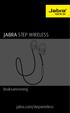 L jabra Bruksanvisning jabra.com/stepwireless 2014 GN Netcom A/S. Med ensamrätt. Jabra är ett registrerat varumärke som tillhör GN Netcom A/S. Övriga varumärken som nämns här tillhör deras respektive ägare.
L jabra Bruksanvisning jabra.com/stepwireless 2014 GN Netcom A/S. Med ensamrätt. Jabra är ett registrerat varumärke som tillhör GN Netcom A/S. Övriga varumärken som nämns här tillhör deras respektive ägare.
Jabra revo Wireless. Bruksanvisning. jabra.com/revowireless
 Jabra revo Wireless Bruksanvisning jabra.com/revowireless 1. Välkommen...3 2. ÖVERSIKT... 4 3. hur du bär det...5 3.1 Höjdjustering 3.2 vikbara gångjärn 4. hur du laddar det...7 4.1 Batteristatus 5. hur
Jabra revo Wireless Bruksanvisning jabra.com/revowireless 1. Välkommen...3 2. ÖVERSIKT... 4 3. hur du bär det...5 3.1 Höjdjustering 3.2 vikbara gångjärn 4. hur du laddar det...7 4.1 Batteristatus 5. hur
Användarhandbok för användning med Windows-datorer. Kompatibla produkter: C-Pen 20/3.0/3.5
 Användarhandbok för användning med Windows-datorer Kompatibla produkter: C-Pen 20/3.0/3.5 VIKTIGT: C-Pen 3.5 innehåller ett uppladdningsbart Lithium-jon-batteri. Denna batteri-typ bör inte ligga oladdad
Användarhandbok för användning med Windows-datorer Kompatibla produkter: C-Pen 20/3.0/3.5 VIKTIGT: C-Pen 3.5 innehåller ett uppladdningsbart Lithium-jon-batteri. Denna batteri-typ bör inte ligga oladdad
JABRA SPORT PULSE WIRELESS
 JABRA SPORT PULSE WIRELESS Bruksanvisning jabra.com/sportpulsewireless 2014 GN Netcom A/S. Med ensamrätt. Jabra är ett registrerat varumärke som tillhör GN Netcom A/S. Övriga varumärken som nämns här tillhör
JABRA SPORT PULSE WIRELESS Bruksanvisning jabra.com/sportpulsewireless 2014 GN Netcom A/S. Med ensamrätt. Jabra är ett registrerat varumärke som tillhör GN Netcom A/S. Övriga varumärken som nämns här tillhör
Användarhandbok BT55. Registrera din produkt och få support på
 Användarhandbok BT55 Registrera din produkt och få support på www.philips.com/support Innehållsförteckning 1 Viktigt! 2 2 2 Uppfyllelse 2 Ta hand om miljön 2 Varumärkesinformation 3 3 Bluetooth-högtalare
Användarhandbok BT55 Registrera din produkt och få support på www.philips.com/support Innehållsförteckning 1 Viktigt! 2 2 2 Uppfyllelse 2 Ta hand om miljön 2 Varumärkesinformation 3 3 Bluetooth-högtalare
JABRA HALO FUSION. Bruksanvisning. jabra.com/halofusion
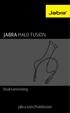 Bruksanvisning jabra.com/halofusion 2015 GN Netcom A/S. Med ensamrätt. Jabra är ett registrerat varumärke som tillhör GN Netcom A/S. Övriga varumärken som nämns här tillhör deras respektive ägare. BLUETOOTH
Bruksanvisning jabra.com/halofusion 2015 GN Netcom A/S. Med ensamrätt. Jabra är ett registrerat varumärke som tillhör GN Netcom A/S. Övriga varumärken som nämns här tillhör deras respektive ägare. BLUETOOTH
För att spara energi stängs enheten automatiskt av om uppspelning har avslutats, om lyssningsvolymen är mycket
 M-710 BT / M-710 BTW Användarmanual STÄNKSÄKER PORTABEL BLUETOOTH-HÖGTALARE Vänligen läs instruktionerna noggrant innan enheten används. KONTROLLERNAS PLACERING 1. NFC-märke 2. LED-indikator (blått för
M-710 BT / M-710 BTW Användarmanual STÄNKSÄKER PORTABEL BLUETOOTH-HÖGTALARE Vänligen läs instruktionerna noggrant innan enheten används. KONTROLLERNAS PLACERING 1. NFC-märke 2. LED-indikator (blått för
Super Vario2. Användarmanual. V1.0e från Firmware 1. (c) 2010 Copyright by. BAUM Retec AG. In der Au 22. D-69257 Wiesenbach. Telefon: 06223 / 4909-0
 Super Vario2 Användarmanual V1.0e från Firmware 1 (c) 2010 Copyright by BAUM Retec AG In der Au 22 D-69257 Wiesenbach Telefon: 06223 / 4909-0 Fax: 06223 / 4909-99 e-post: info@baum.de Innehåll 1. Introduktion:
Super Vario2 Användarmanual V1.0e från Firmware 1 (c) 2010 Copyright by BAUM Retec AG In der Au 22 D-69257 Wiesenbach Telefon: 06223 / 4909-0 Fax: 06223 / 4909-99 e-post: info@baum.de Innehåll 1. Introduktion:
Jabra SPEAK 450 för Cisco
 Jabra SPEAK 450 för Cisco BRUKSANVISNING INNEHÅLL Välkommen...2 ÖVERSIKT...3 ANSLUTNING...5 Hur du använder...7 Support...8 Tekniska specifikationer...9 1 Välkommen Tack för att du valde. Vi hoppas att
Jabra SPEAK 450 för Cisco BRUKSANVISNING INNEHÅLL Välkommen...2 ÖVERSIKT...3 ANSLUTNING...5 Hur du använder...7 Support...8 Tekniska specifikationer...9 1 Välkommen Tack för att du valde. Vi hoppas att
Användarhandbok Trådlös laddningsplatta DT-903
 Användarhandbok Trådlös laddningsplatta DT-903 Utgåva 1.0 SV Användarhandbok Trådlös laddningsplatta DT-903 Innehåll Säkerhet 3 Om ditt tillbehör 4 Knappar och delar 5 Ladda telefonen 6 Få meddelanden
Användarhandbok Trådlös laddningsplatta DT-903 Utgåva 1.0 SV Användarhandbok Trådlös laddningsplatta DT-903 Innehåll Säkerhet 3 Om ditt tillbehör 4 Knappar och delar 5 Ladda telefonen 6 Få meddelanden
55200 Inspelningsbar microfon
 55200 Inspelningsbar microfon Lär känna Easi-Speak Innehåll: Inbyggd högtalare Mikrofon Volymknappar Hörlursuttag På-/av-knapp Statuslampa Röd inspelningsknapp Grön uppspelningsknapp USB-anslutning Föregående
55200 Inspelningsbar microfon Lär känna Easi-Speak Innehåll: Inbyggd högtalare Mikrofon Volymknappar Hörlursuttag På-/av-knapp Statuslampa Röd inspelningsknapp Grön uppspelningsknapp USB-anslutning Föregående
JABRA PRO 935. Bruksanvisning. jabra.com/pro935
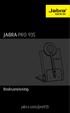 JABRA PRO 935 Bruksanvisning jabra.com/pro935 2015 GN Netcom A/S. Med ensamrätt. Jabra är ett registrerat varumärke som tillhör GN Netcom A/S. Övriga varumärken som nämns här tillhör deras respektive ägare.
JABRA PRO 935 Bruksanvisning jabra.com/pro935 2015 GN Netcom A/S. Med ensamrätt. Jabra är ett registrerat varumärke som tillhör GN Netcom A/S. Övriga varumärken som nämns här tillhör deras respektive ägare.
Säkerhetsinformation. - Enbart skärmade gränssnittskablar bör användas.
 Bruksanvisning 1 Hej! Välkommen till Polaroid -familjen. Den här bruksanvisningen erbjuder dig en kort genomgång av din nya Mini-skrivare. För mer information och teknisk support, var vänlig kontakta vårt
Bruksanvisning 1 Hej! Välkommen till Polaroid -familjen. Den här bruksanvisningen erbjuder dig en kort genomgång av din nya Mini-skrivare. För mer information och teknisk support, var vänlig kontakta vårt
Handbok PlexTalk PTN
 Reviderad 2015-01-23 1 (26) Handbok PlexTalk PTN-2 2016-09-26 Stockholms Syncentral Box 6401 Växel: 08-123 365 00 www.syncentralstockholm.se 113 82 Stockholm Fax: 08-123 496 44 stockholmssyncentral@sll.se
Reviderad 2015-01-23 1 (26) Handbok PlexTalk PTN-2 2016-09-26 Stockholms Syncentral Box 6401 Växel: 08-123 365 00 www.syncentralstockholm.se 113 82 Stockholm Fax: 08-123 496 44 stockholmssyncentral@sll.se
Användarmanual Elevdator
 Användarmanual Elevdator UBG Elev-PC Introduktion Innehållsförteckning 1 GENERELL INFORMATION... 2 1.1 Garanti och försäkring... 2 1.2 Innehåll i datorpaket... 2 2 TIPS FÖR ANVÄNDNING AV DIN DATOR... 2
Användarmanual Elevdator UBG Elev-PC Introduktion Innehållsförteckning 1 GENERELL INFORMATION... 2 1.1 Garanti och försäkring... 2 1.2 Innehåll i datorpaket... 2 2 TIPS FÖR ANVÄNDNING AV DIN DATOR... 2
Komma igång med Grid Player
 Komma igång med Grid Player Grid Player for ios version 1.3 Sensory Software International Ltd 2011 1 Om Grid Player Grid Player är en Alternativ kommunikations App (AKK) för personer som inte kan tala
Komma igång med Grid Player Grid Player for ios version 1.3 Sensory Software International Ltd 2011 1 Om Grid Player Grid Player är en Alternativ kommunikations App (AKK) för personer som inte kan tala
ANVÄNDAR MANUAL. SESAM 800 RX MC Manager
 ANVÄNDAR MANUAL SESAM 800 RX MC Manager Åkerströms Björbo AB Box 7, SE-780 45 Gagnef, Sweden street Björbovägen 143 SE-785 45 Björbo, Sweden Phone +46 241 250 00 Fax +46 241 232 99 E-mail sales@akerstroms.com
ANVÄNDAR MANUAL SESAM 800 RX MC Manager Åkerströms Björbo AB Box 7, SE-780 45 Gagnef, Sweden street Björbovägen 143 SE-785 45 Björbo, Sweden Phone +46 241 250 00 Fax +46 241 232 99 E-mail sales@akerstroms.com
Användarmanual. BT Drive Free 11 2 1 021 104 112
 Användarmanual BT Drive Free 11 2 1 021 104 112 Säkerhet och allmän information - Läs noggrant igenom bruksanvisningen och följ instruktionerna. - Följ alla lokala lagar för användning av mobiltelefoner
Användarmanual BT Drive Free 11 2 1 021 104 112 Säkerhet och allmän information - Läs noggrant igenom bruksanvisningen och följ instruktionerna. - Följ alla lokala lagar för användning av mobiltelefoner
Användarhandbok Nokia trådlös laddare DT-601
 Användarhandbok Nokia trådlös laddare DT-601 Utgåva 1.1 SV Delar Den trådlösa laddarens olika delar. 1 USB-kabel 2 Indikatorlampa 3 Laddningsområde Produktens yta är fri från nickel. Vissa tillbehör som
Användarhandbok Nokia trådlös laddare DT-601 Utgåva 1.1 SV Delar Den trådlösa laddarens olika delar. 1 USB-kabel 2 Indikatorlampa 3 Laddningsområde Produktens yta är fri från nickel. Vissa tillbehör som
SNABBGUIDE FÖR. Installation av Nokia Connectivity Cable Drivers
 SNABBGUIDE FÖR Installation av Nokia Connectivity Cable Drivers Innehåll 1. Inledning...1 2. Krav...1 3. Installera Nokia Connectivity Cable Drivers...2 3.1 Innan du installerar...2 3.2 Installera NOKIA
SNABBGUIDE FÖR Installation av Nokia Connectivity Cable Drivers Innehåll 1. Inledning...1 2. Krav...1 3. Installera Nokia Connectivity Cable Drivers...2 3.1 Innan du installerar...2 3.2 Installera NOKIA
2.Starta GPSTrack genom att klicka på GPSTrack-programvarans genväg 1.
 Användarmanual för GPSTrack-programvara Ladda ned GPS-loggerdata från GPS-locatorn.Anslut GPS-locatorn till datorn med USB-kabeln.. Obs! : Använd USB-kabeln som medföljer GPS-locatorn. Om du använder en
Användarmanual för GPSTrack-programvara Ladda ned GPS-loggerdata från GPS-locatorn.Anslut GPS-locatorn till datorn med USB-kabeln.. Obs! : Använd USB-kabeln som medföljer GPS-locatorn. Om du använder en
 Produkt Detaljer: 1) ipad Cover ) ipad botten lås 3) ipad topp lås 4) Keyboard 5) Funktionsknappar 6) Bluetooth LED 7) Laddning LED 8) Av / på & Bluetooth anslutningsknapp 9) USB-laddning 5V/DC 1 5 3 8
Produkt Detaljer: 1) ipad Cover ) ipad botten lås 3) ipad topp lås 4) Keyboard 5) Funktionsknappar 6) Bluetooth LED 7) Laddning LED 8) Av / på & Bluetooth anslutningsknapp 9) USB-laddning 5V/DC 1 5 3 8
Produktbeskrivning. Wired
 Produktbeskrivning Wired Pakken indeholder 1. Unimouse 2. Användarguide 2 1 /1 Unimouse-funktioner Skrollhjul/Klicka Vänsterklicka Mittenklicka* Högerklicka Bas/Luta Kabel Bakåtknapp Framåtknapp Tumstöd
Produktbeskrivning Wired Pakken indeholder 1. Unimouse 2. Användarguide 2 1 /1 Unimouse-funktioner Skrollhjul/Klicka Vänsterklicka Mittenklicka* Högerklicka Bas/Luta Kabel Bakåtknapp Framåtknapp Tumstöd
HP OfficeJet 200 Mobile Printer series. Installationshandbok för Bluetooth
 HP OfficeJet 200 Mobile Printer series Installationshandbok för Bluetooth Copyright-information Copyright 2017 HP Development Company, L.P Utgåva 1, 4/2017 Meddelanden från HP Informationen i detta dokument
HP OfficeJet 200 Mobile Printer series Installationshandbok för Bluetooth Copyright-information Copyright 2017 HP Development Company, L.P Utgåva 1, 4/2017 Meddelanden från HP Informationen i detta dokument
E-BOT del 1 20150120
 E-BOT del 1 20150120 2 Innehållsförteckning 1 Förpackningens innehåll... 6 2 E-bot Överblick... 7 2.1 Helhet... 7 2.2 Baksidan... 8 2.3 Höger sida... 8 2.4 Framkant... 9 3 Ställ in E-bot... 10 3.1 Fälla
E-BOT del 1 20150120 2 Innehållsförteckning 1 Förpackningens innehåll... 6 2 E-bot Överblick... 7 2.1 Helhet... 7 2.2 Baksidan... 8 2.3 Höger sida... 8 2.4 Framkant... 9 3 Ställ in E-bot... 10 3.1 Fälla
hjälpsamma team via cspolaroid@camarketing.com.
 Polaroid ZIP Bläckfria Fototryck Bruksanvisning {Allmän Produktbild} Hej! Välkommen till Polaroid -familjen. Den här bruksanvisningen erbjuder dig en kort genomgång av din nya Mini-skrivare. För mer information
Polaroid ZIP Bläckfria Fototryck Bruksanvisning {Allmän Produktbild} Hej! Välkommen till Polaroid -familjen. Den här bruksanvisningen erbjuder dig en kort genomgång av din nya Mini-skrivare. För mer information
Användarmanual Elevdator
 Användarmanual Elevdator UBG Elev-PC Introduktion Innehållsförteckning 1 GENERELL INFORMATION... 2 1.1 Garanti och försäkring... 2 1.2 Innehåll i datorpaket... 2 2 TIPS FÖR ANVÄNDNING AV DIN DATOR... 2
Användarmanual Elevdator UBG Elev-PC Introduktion Innehållsförteckning 1 GENERELL INFORMATION... 2 1.1 Garanti och försäkring... 2 1.2 Innehåll i datorpaket... 2 2 TIPS FÖR ANVÄNDNING AV DIN DATOR... 2
Förpackningen innehåler
 Användarhandbok Förpackningen innehåler 2 3 1. RollerMouse Free3 2. Två korta tangentbordsstöd 3. Två långa tangentbordsstöd 1 /1 RollerMouse funktioner A. Rullstav. Markörhastighet LED C. Kopiera D. Klistra
Användarhandbok Förpackningen innehåler 2 3 1. RollerMouse Free3 2. Två korta tangentbordsstöd 3. Två långa tangentbordsstöd 1 /1 RollerMouse funktioner A. Rullstav. Markörhastighet LED C. Kopiera D. Klistra
Handbok PlexTalk PTN
 Reviderad 2015-01-23 1 (11) Handbok PlexTalk PTN-2 2016-09-26 Stockholms Syncentral Box 6401 Växel: 08-123 365 00 www.syncentralstockholm.se 113 82 Stockholm Fax: 08-123 496 44 stockholmssyncentral@sll.se
Reviderad 2015-01-23 1 (11) Handbok PlexTalk PTN-2 2016-09-26 Stockholms Syncentral Box 6401 Växel: 08-123 365 00 www.syncentralstockholm.se 113 82 Stockholm Fax: 08-123 496 44 stockholmssyncentral@sll.se
JABRA STORM. Bruksanvisning. jabra.com/storm
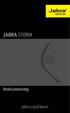 Bruksanvisning jabra.com/storm 2014 GN Netcom A/S / GN Netcom US, Inc. Med ensamrätt. Jabra är ett registrerat varumärke som tillhör GN Netcom A/S. Övriga varumärken som nämns här tillhör deras respektive
Bruksanvisning jabra.com/storm 2014 GN Netcom A/S / GN Netcom US, Inc. Med ensamrätt. Jabra är ett registrerat varumärke som tillhör GN Netcom A/S. Övriga varumärken som nämns här tillhör deras respektive
GPS-mottagare med bluetooth Version 05/06 CE Bruksanvisning Artikelnr. 98 97 87
 GPS-mottagare med bluetooth Version 05/06 CE Bruksanvisning Artikelnr. 98 97 87 Föreskriven användning Produkten kan motta och tolka GPS-signalen. Via en trådlös bluetooth-anslutning blir denna data tillgänglig
GPS-mottagare med bluetooth Version 05/06 CE Bruksanvisning Artikelnr. 98 97 87 Föreskriven användning Produkten kan motta och tolka GPS-signalen. Via en trådlös bluetooth-anslutning blir denna data tillgänglig
HP UC-högtalartelefon. Användarhandbok
 HP UC-högtalartelefon Användarhandbok Copyright 2014, 2015 Hewlett-Packard Development Company, L.P. Bluetooth är ett varumärke som tillhör ägaren och används av Hewlett-Packard Company under licens. Windows
HP UC-högtalartelefon Användarhandbok Copyright 2014, 2015 Hewlett-Packard Development Company, L.P. Bluetooth är ett varumärke som tillhör ägaren och används av Hewlett-Packard Company under licens. Windows
Tack för att du har köpt Mobile WiFi. Med Mobile WiFi-enheten får du en snabb trådlös nätverksanslutning.
 Tack för att du har köpt Mobile WiFi. Med Mobile WiFi-enheten får du en snabb trådlös nätverksanslutning. I det här dokumentet får du information om Mobile WiFi så att du kan börja använda enheten direkt.
Tack för att du har köpt Mobile WiFi. Med Mobile WiFi-enheten får du en snabb trådlös nätverksanslutning. I det här dokumentet får du information om Mobile WiFi så att du kan börja använda enheten direkt.
n-abler är lämplig för alla åldersgrupper med motoriska svårigheter och för dem som arbetar långa perioder vid datorn.
 n-abler Trackball Produktbeskrivning n-abler Trackball är särskilt utformad för datoranvändare med begränsad handkontroll, motoriska svårigheter, dålig hand-öga-koordination, begränsad fingerfärdighet,
n-abler Trackball Produktbeskrivning n-abler Trackball är särskilt utformad för datoranvändare med begränsad handkontroll, motoriska svårigheter, dålig hand-öga-koordination, begränsad fingerfärdighet,
Vad finns i paketet. Detta bör finnas i paketet: Ett trådlöst modem, E5 Ett batteri Denna manual samt säkerhetsinformation En USB-kabel En nätadapter
 Innehåll Vad finns i paketet. 2 Lär känna ditt modem.. 3 Förbered modemet för användning 5 Starta modemet första gången. 6 Koppla upp en dator via USB.. 8 Koppla upp en eller flera enheter via WiFi.. 9
Innehåll Vad finns i paketet. 2 Lär känna ditt modem.. 3 Förbered modemet för användning 5 Starta modemet första gången. 6 Koppla upp en dator via USB.. 8 Koppla upp en eller flera enheter via WiFi.. 9
JABRA STREAMER. Bruksanvisning. jabra.com/streamer
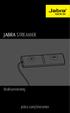 Bruksanvisning jabra.com/streamer 2014 GN Netcom A/S. Med ensamrätt. Jabra är ett registrerat varumärke som tillhör GN Netcom A/S. Övriga varumärken som nämns här tillhör deras respektive ägare. Bluetooth
Bruksanvisning jabra.com/streamer 2014 GN Netcom A/S. Med ensamrätt. Jabra är ett registrerat varumärke som tillhör GN Netcom A/S. Övriga varumärken som nämns här tillhör deras respektive ägare. Bluetooth
snabbmanual för installation av trådlöst bredband och telefoni
 snabbmanual för installation av trådlöst bredband och telefoni STARTBOXEN INNEHÅLLER FÖLJANDE UTRUSTNING Trådlös gateway Två nätverkskablar Två telefonkablar Strömadapter Mellanpropp Testplugg Bredbandsbolaget
snabbmanual för installation av trådlöst bredband och telefoni STARTBOXEN INNEHÅLLER FÖLJANDE UTRUSTNING Trådlös gateway Två nätverkskablar Två telefonkablar Strömadapter Mellanpropp Testplugg Bredbandsbolaget
SNABBGUIDE FÖR MODEM OPTIONS FOR NOKIA 7650
 SNABBGUIDE FÖR MODEM OPTIONS FOR NOKIA 7650 Copyright 2002 Nokia. Alla rättigheter förbehållna 9354489 Issue 2 Innehåll 1. INLEDNING...1 2. INSTALLERA MODEM OPTIONS FOR NOKIA 7650...1 3. ANVÄNDA TELEFONEN
SNABBGUIDE FÖR MODEM OPTIONS FOR NOKIA 7650 Copyright 2002 Nokia. Alla rättigheter förbehållna 9354489 Issue 2 Innehåll 1. INLEDNING...1 2. INSTALLERA MODEM OPTIONS FOR NOKIA 7650...1 3. ANVÄNDA TELEFONEN
Bruksanvisning BTE-100. www.facebook.dk/denver-electronics
 Bruksanvisning BTE-100 www.facebook.dk/denver-electronics 1. Instruktioner för knapp: Ström på/av Ange ihopparningsläge Pausa/Spela Svara i telefonen Avsluta ett samtal Avvisa ett samtal Volym upp Föregående
Bruksanvisning BTE-100 www.facebook.dk/denver-electronics 1. Instruktioner för knapp: Ström på/av Ange ihopparningsläge Pausa/Spela Svara i telefonen Avsluta ett samtal Avvisa ett samtal Volym upp Föregående
iloq P10S-programmeringsenhet Manual
 iloq P10S-programmeringsenhet Manual INNEHÅLL ALLMÄNT... 3 ATT ANVÄNDA PROGRAMMERINGSENHETEN... 5 Strömanslutning... 5 Programmera cylinder... 5 Programmera nyckel... 5 Läsa av händelseloggen... 6 Batteribyte...
iloq P10S-programmeringsenhet Manual INNEHÅLL ALLMÄNT... 3 ATT ANVÄNDA PROGRAMMERINGSENHETEN... 5 Strömanslutning... 5 Programmera cylinder... 5 Programmera nyckel... 5 Läsa av händelseloggen... 6 Batteribyte...
Använda anteckningsfunktionen på Focus Blue V5
 Använda anteckningsfunktionen på Focus Blue V5 Anteckningsfunktionen i Focus gör det möjligt för dig att skapa och spara anteckningar på ett isatt microsd-kort. Till exempel kanske du behöver skriva ner
Använda anteckningsfunktionen på Focus Blue V5 Anteckningsfunktionen i Focus gör det möjligt för dig att skapa och spara anteckningar på ett isatt microsd-kort. Till exempel kanske du behöver skriva ner
Jabra. Speak 510. Bruksanvisning
 Jabra Speak 510 Bruksanvisning 2015 GN Audio A/S. Alla rättigheter reserverade. Jabra är ett registrerat varumärke som tillhör GN Audio A/S. Övriga varumärken som nämns här tillhör deras respektive ägare.
Jabra Speak 510 Bruksanvisning 2015 GN Audio A/S. Alla rättigheter reserverade. Jabra är ett registrerat varumärke som tillhör GN Audio A/S. Övriga varumärken som nämns här tillhör deras respektive ägare.
Användarmanual i-loview 7
 Användarmanual i-loview 7 Introduktion 2 3 Varning Var god läs igenom denna manual ordentligt för att försäkra dig om en säker och korrekt användning av produkten. Viktigt Vårdslös eller felaktig användning
Användarmanual i-loview 7 Introduktion 2 3 Varning Var god läs igenom denna manual ordentligt för att försäkra dig om en säker och korrekt användning av produkten. Viktigt Vårdslös eller felaktig användning
H A R D D I S K A D A P T E R I D E / S A T A T O U S B 3. 0 O N E T O U C H B A C K U P
 H A R D D I S K A D A P T E R I D E / S A T A T O U S B 3. 0 O N E T O U C H B A C K U P B R U K S A N V I S N I N G A I - 7 0 7 9 4 5 S U O M I H A R D D I S K A D A P T E R I D E / S A T A T O U S B
H A R D D I S K A D A P T E R I D E / S A T A T O U S B 3. 0 O N E T O U C H B A C K U P B R U K S A N V I S N I N G A I - 7 0 7 9 4 5 S U O M I H A R D D I S K A D A P T E R I D E / S A T A T O U S B
Användarhandbok Nokia Universal Portable USB-laddare DC-18
 Användarhandbok Nokia Universal Portable USB-laddare DC-18 Utgåva 1.3 SV Delar Den bärbara laddarens olika delar. 1 Micro-USB-kontakt 2 Kontaktgrepp 3 Indikator för batterinivå 4 Laddarkontakt 5 USB-kabel
Användarhandbok Nokia Universal Portable USB-laddare DC-18 Utgåva 1.3 SV Delar Den bärbara laddarens olika delar. 1 Micro-USB-kontakt 2 Kontaktgrepp 3 Indikator för batterinivå 4 Laddarkontakt 5 USB-kabel
Snabbinstallationsguide för anslutningskabel CA-42
 Snabbinstallationsguide för anslutningskabel CA-42 9234594 Upplaga 2 Nokia, Nokia Connecting People och Pop-Port är registrerade varumärken som tillhör Nokia Corporation. Copyright 2005 Nokia. Alla rättigheter
Snabbinstallationsguide för anslutningskabel CA-42 9234594 Upplaga 2 Nokia, Nokia Connecting People och Pop-Port är registrerade varumärken som tillhör Nokia Corporation. Copyright 2005 Nokia. Alla rättigheter
BRUKSANVISNING iswitch kontakt med inbyggd kontaktlåda
 BRUKSANVISNING iswitch kontakt med inbyggd kontaktlåda 1 Kompatibilitet iswitch är kompatibel med följande ios-enheter: ipad - alla modeller ipod Touch - 3:e generationen och senare iphone - 3GS och senare
BRUKSANVISNING iswitch kontakt med inbyggd kontaktlåda 1 Kompatibilitet iswitch är kompatibel med följande ios-enheter: ipad - alla modeller ipod Touch - 3:e generationen och senare iphone - 3GS och senare
JABRA HALO FUSION. Bruksanvisning. jabra.com/halofusion
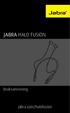 Bruksanvisning jabra.com/halofusion 2015 GN Netcom A/S. Med ensamrätt. Jabra är ett registrerat varumärke som tillhör GN Netcom A/S. Övriga varumärken som nämns här tillhör deras respektive ägare. BLUETOOTH
Bruksanvisning jabra.com/halofusion 2015 GN Netcom A/S. Med ensamrätt. Jabra är ett registrerat varumärke som tillhör GN Netcom A/S. Övriga varumärken som nämns här tillhör deras respektive ägare. BLUETOOTH
BRUKSANVISNING APPlicator kontaktlåda för ios & Android*
 BRUKSANVISNING APPlicator kontaktlåda för ios & Android* 1 Kompatibilitet APPlikator är kompatibel med följande ios-enheter: ipad - alla modeller ipod Touch - 3:e generationen och senare iphone - 3GS och
BRUKSANVISNING APPlicator kontaktlåda för ios & Android* 1 Kompatibilitet APPlikator är kompatibel med följande ios-enheter: ipad - alla modeller ipod Touch - 3:e generationen och senare iphone - 3GS och
Svensk version. Introduktion. Lådans innehåll. Specifikationer. PU052 Sweex 2 Port USB 2.0 & 2 Port FireWire PC Card
 PU052 Sweex 2 Port USB 2.0 & 2 Port FireWire PC Card Introduktion Först och främst tackar vi till ditt köp av detta Sweex 2 Port USB 2.0 & 2 Port FireWire PC Card. Med detta kort kan du enkelt lägga till
PU052 Sweex 2 Port USB 2.0 & 2 Port FireWire PC Card Introduktion Först och främst tackar vi till ditt köp av detta Sweex 2 Port USB 2.0 & 2 Port FireWire PC Card. Med detta kort kan du enkelt lägga till
Svensk version. Inledning. Maskinvara. Installation i Windows 98SE. PU007 Sweex 1 Port Parallel & 2 Port Serial PCI Card
 PU007 Sweex 1 Port Parallel & 2 Port Serial PCI Card Inledning Först och främst tackar vi till ditt köp av detta Sweex 1 Port Parallel & 2 Port Serial PCI Card. Med detta kort kan du enkelt lägga till
PU007 Sweex 1 Port Parallel & 2 Port Serial PCI Card Inledning Först och främst tackar vi till ditt köp av detta Sweex 1 Port Parallel & 2 Port Serial PCI Card. Med detta kort kan du enkelt lägga till
Blackwire C310-M/ C320-M
 Blackwire C310-M/ C320-M USB Corded Headset User Guide Contents Välkommen 3 Systemkrav 3 Vill du ha mer hjälp? 3 Det här finns i förpackningen 4 Grundläggande fakta om headsetet 5 Sätta på dig headsetet
Blackwire C310-M/ C320-M USB Corded Headset User Guide Contents Välkommen 3 Systemkrav 3 Vill du ha mer hjälp? 3 Det här finns i förpackningen 4 Grundläggande fakta om headsetet 5 Sätta på dig headsetet
Jabra. Evolve 75. Bruksanvisning
 Jabra Evolve 75 Bruksanvisning 2017 GN Audio A/S. Med ensamrätt. Jabra är ett varumärke som tillhör GN Audio A/S. BLUETOOTH -ordet, -märket och -logotyper ägs av Bluetooth SIG, Inc. och all användning
Jabra Evolve 75 Bruksanvisning 2017 GN Audio A/S. Med ensamrätt. Jabra är ett varumärke som tillhör GN Audio A/S. BLUETOOTH -ordet, -märket och -logotyper ägs av Bluetooth SIG, Inc. och all användning
4 Installation av drivrutiner
 1 Introduktion Gratulerar till inköpet av Trust 100MB Speedshare USB adapter. USB-adaptern Trust 100MB Speedshare är lätt att installera utan att du behöver öppna din dator, använder ström från datorn
1 Introduktion Gratulerar till inköpet av Trust 100MB Speedshare USB adapter. USB-adaptern Trust 100MB Speedshare är lätt att installera utan att du behöver öppna din dator, använder ström från datorn
Jabra. Elite 65t. Bruksanvisning
 Jabra Elite 65t Bruksanvisning 2017 GN Audio A/S. Med ensamrätt. Jabra är ett varumärke som tillhör GN Audio A/S. Bluetooth -ordet, -märket och -logotyper ägs av Bluetooth SIG, Inc. och all användning
Jabra Elite 65t Bruksanvisning 2017 GN Audio A/S. Med ensamrätt. Jabra är ett varumärke som tillhör GN Audio A/S. Bluetooth -ordet, -märket och -logotyper ägs av Bluetooth SIG, Inc. och all användning
Prestige 660M. Snabbinstallation. Version 1.0
 Prestige 660M Snabbinstallation Version 1.0 1 Det här dokumentet hjälper dig att installera och använda din Prestige 660M. Observera att denna installationsguide endast beskriver installation av modemet
Prestige 660M Snabbinstallation Version 1.0 1 Det här dokumentet hjälper dig att installera och använda din Prestige 660M. Observera att denna installationsguide endast beskriver installation av modemet
MODELL C-HOMWA-1 ANSLUTNINGSSATS, CONNEX (USB) MODELL L-HOMWA-1 ANSLUTNINGSSATS, LXi (RS-232)
 MODELL C-HOMWA-1 ANSLUTNINGSSATS, CONNEX (USB) MODELL L-HOMWA-1 ANSLUTNINGSSATS, LXi (RS-232) BRUKSANVISNING Rev 20110525 Patentsökt ALLMÄNT Tack för att du köpt denna produkt. Det är viktigt att du läser
MODELL C-HOMWA-1 ANSLUTNINGSSATS, CONNEX (USB) MODELL L-HOMWA-1 ANSLUTNINGSSATS, LXi (RS-232) BRUKSANVISNING Rev 20110525 Patentsökt ALLMÄNT Tack för att du köpt denna produkt. Det är viktigt att du läser
Jabra. Speak 810. Bruksanvisning
 Jabra Speak 810 Bruksanvisning 2015 GN Audio A/S (GN Netcom A/S). Med ensamrätt. Jabra är ett registrerat varumärke som tillhör GN Audio A/ S (GN Netcom A/S). Övriga varumärken som nämns här tillhör deras
Jabra Speak 810 Bruksanvisning 2015 GN Audio A/S (GN Netcom A/S). Med ensamrätt. Jabra är ett registrerat varumärke som tillhör GN Audio A/ S (GN Netcom A/S). Övriga varumärken som nämns här tillhör deras
Blackwire C310/C320. Sladdanslutet USB-headset. Användarhandbok
 Blackwire C310/C320 Sladdanslutet USB-headset Användarhandbok Innehåll Välkommen 3 Systemkrav 3 Vill du ha mer hjälp? 3 Det här finns i förpackningen 4 Grundläggande fakta om headsetet 5 Sätta på dig headsetet
Blackwire C310/C320 Sladdanslutet USB-headset Användarhandbok Innehåll Välkommen 3 Systemkrav 3 Vill du ha mer hjälp? 3 Det här finns i förpackningen 4 Grundläggande fakta om headsetet 5 Sätta på dig headsetet
Plantronics DA80 ljudprocessor. Användarhandbok
 Plantronics DA80 ljudprocessor Användarhandbok Innehåll Välkommen 3 Ström 4 Programvaran Plantronics Spokes 5 Installera Plantronics Hub 5 Starta Hub 5 Hub-flikar 5 Använda headsetet 6 Besvara, avsluta
Plantronics DA80 ljudprocessor Användarhandbok Innehåll Välkommen 3 Ström 4 Programvaran Plantronics Spokes 5 Installera Plantronics Hub 5 Starta Hub 5 Hub-flikar 5 Använda headsetet 6 Besvara, avsluta
Perkins Smart Brailler Manual
 Perkins Smart Brailler Manual Denna manual kommer att introducera grundläggande funktioner och hantering av produkten. Skrivhuvudet Läsplatta Spak för att lossa pappret On/off-knapp Anslutning för strömadapter
Perkins Smart Brailler Manual Denna manual kommer att introducera grundläggande funktioner och hantering av produkten. Skrivhuvudet Läsplatta Spak för att lossa pappret On/off-knapp Anslutning för strömadapter
Svensk Bruksanvisning
 L-78 USB SKIVSPELARE Svensk Bruksanvisning Läs igenom denna bruksanvisning innan användning av produkten och spara bruksanvisningen för framtida användning. VIKTIGA SÄKERHETSANVISNINGAR 1. Läs dessa anvisningar.
L-78 USB SKIVSPELARE Svensk Bruksanvisning Läs igenom denna bruksanvisning innan användning av produkten och spara bruksanvisningen för framtida användning. VIKTIGA SÄKERHETSANVISNINGAR 1. Läs dessa anvisningar.
